Pertanyaan
Masalah: Bagaimana Memperbaiki Kode Kesalahan Windows 10 0x8007003B "Terjadi kesalahan jaringan yang tidak terduga"?
Halo. Saya ingin melaporkan masalah, yang secara konsisten terjadi pada Pembaruan Ulang Tahun (1607) Windows 10. Ketika saya membuat folder pada share di Windows Server 2012 R2 Essentials, File Explorer macet selama sekitar satu menit dan kemudian menampilkan kesalahan pesan yang berbunyi sebagai berikut: “Kesalahan tak terduga mencegah Anda mengganti nama folder […] Kesalahan 0x8007003B: Kesalahan jaringan tak terduga muncul". Tolong bantu saya memperbaiki masalah ini!
Jawaban Terpecahkan
Pengguna mulai melaporkan kesalahan Kode Kesalahan 0x8007003B pada tahun 2016 ketika Windows 10 Pro Versi 1607[1] Build 14393.x (Edisi Peringatan Agustus 2016) telah dirilis.
Penelitian mengungkapkan bahwa semua jenis Windows 10-1607 (mesin virtual atau fisik, dengan motherboard/NIC yang berbeda)[2] produsen) yang menjalankan Windows Server 2012 R2 Essentials di lingkungan tervirtualisasi dapat, dan biasanya, mengalami kesalahan ini saat mencoba membuat atau mengganti nama folder.
Proses tugas tersebut diperpanjang jelas dari klik pertama dan akhirnya membeku menyerahkan File Explorer dan berakhir dengan pesan kesalahan:
Kesalahan 0x8007003B: Terjadi kesalahan jaringan yang tidak terduga.
Beberapa orang menunjukkan bahwa kesalahan menyebabkan Outlook berhenti bekerja juga.
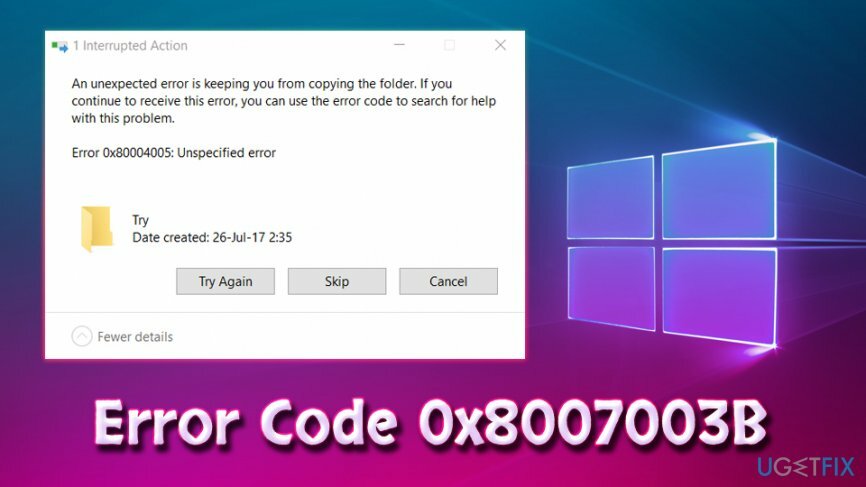
Sayangnya, tetapi Microsoft belum menyetujui masalah ini, artinya Anda tidak dapat menemukan perbaikan kesalahan 0x8007003B yang 100% andal. Namun demikian, orang-orang berurusan dengan bug ini untuk waktu yang lama sehingga berbagai metode untuk memperbaikinya telah dicoba.
Misalnya, pemicu kesalahan umum seperti konflik anti-virus/firewall, registri Windows yang rusak, file sistem yang rusak/rusak, server, dan masalah koneksi klien, dll.
Virus dapat menyebabkan beberapa kesalahan terjadi pada mesin (termasuk Kode Kesalahan 0x8007003B), dan di Sementara itu, kebanyakan pengguna berpikir bahwa ada beberapa masalah dengan perangkat lunak, sistem operasi, atau bahkan perangkat keras. Oleh karena itu, pengguna yang sering mengalami kesalahan, crash perangkat lunak, dan malfungsi lainnya harus terlebih dahulu memindai PC mereka dari malware.[3] Kami merekomendasikan menggunakan gambar ulangMesin Cuci Mac X9, karena software ini juga mampu memperbaiki berbagai masalah PC.
Jika Anda melakukan pemindaian sistem lengkap dan tidak mengembalikan hasil (yang sangat mungkin), Anda harus melanjutkan dengan perbaikan kesalahan Kode Kesalahan 0x8007003B berikut.
Solusi 1. Nonaktifkan perangkat lunak anti-malware
Untuk memperbaiki sistem yang rusak, Anda harus membeli versi berlisensi dari gambar ulang gambar ulang.
Jika Anda menggunakan perangkat lunak anti-virus pihak ketiga, Anda harus mencoba menonaktifkannya sementara, dan mereka mencoba menyalin file Anda. Sebagian besar program keamanan dapat dinonaktifkan hanya dengan mengeklik kanan ikon baki dan mengeklik "Cacat." Harap jangan mengunjungi situs yang mencurigakan selama komputer Anda tak terlindung. Jika Error Code 0x8007003B tetap error, ikuti langkah selanjutnya.
Solusi 2. Nonaktifkan Windows Firewall
Untuk memperbaiki sistem yang rusak, Anda harus membeli versi berlisensi dari gambar ulang gambar ulang.
Beberapa pengguna melaporkan bahwa mematikan Firewall membantu mereka memperbaiki Kode Kesalahan 0x8007003B. Untuk melakukannya, ikuti langkah-langkah berikut:
- Klik Awal tombol dan ketik Panel kendali
- Dari sana, pergi ke Sistem dan keamanan
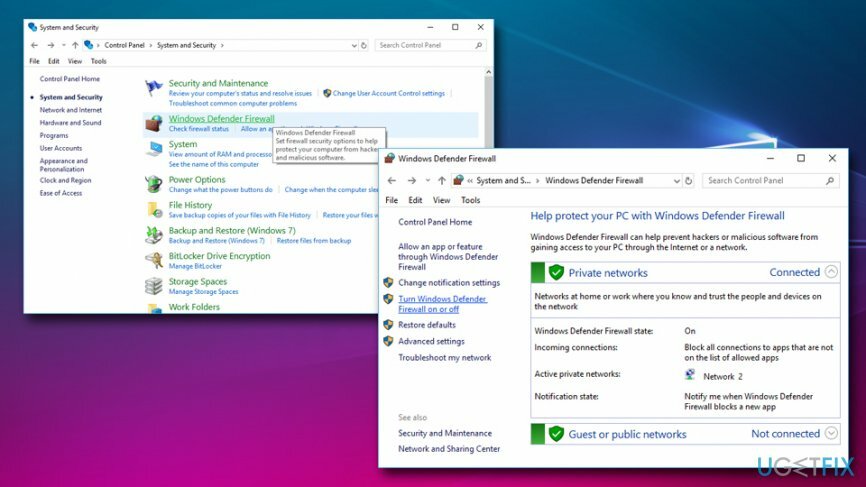
- Klik Firewall Pembela Windows
- Di panel kiri, klik Aktifkan atau nonaktifkan Windows Defender Firewall
- Matikan Firewall dan klik Oke
-
Mengulang kembali PC Anda
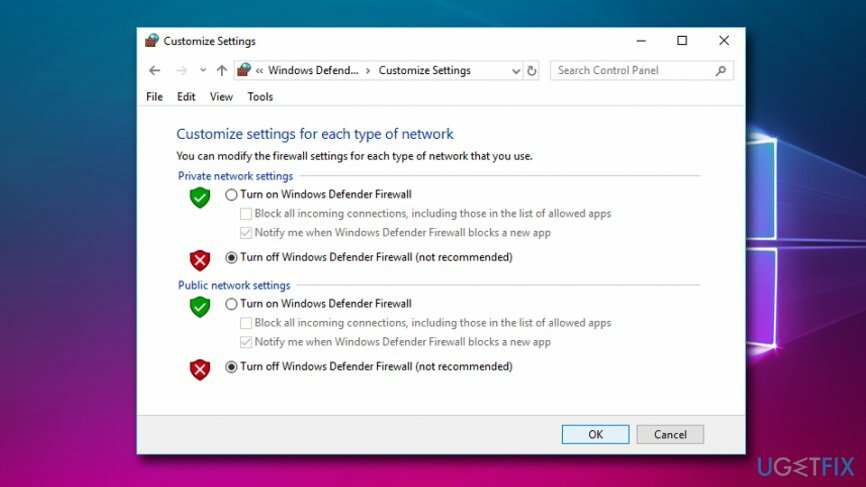
Solusi 3. Matikan Pencarian Windows
Untuk memperbaiki sistem yang rusak, Anda harus membeli versi berlisensi dari gambar ulang gambar ulang.
Jika Anda menggunakan pencarian pada kesempatan langka, jangan ragu dan nonaktifkan Pencarian Windows untuk memperbaiki kesalahan 0x8007003B pada Windows 10. Untuk tujuan ini, Anda harus:
- tekan Tombol Windows + R dan ketik services.msc
- Di jendela Layanan, gulir ke bawah dan temukan Pencarian Windows
- Klik kanan padanya dan pilih Properti
- Di bawah Jenis startup, memilih Cacat dan Oke
- Jangan reboot PC Anda
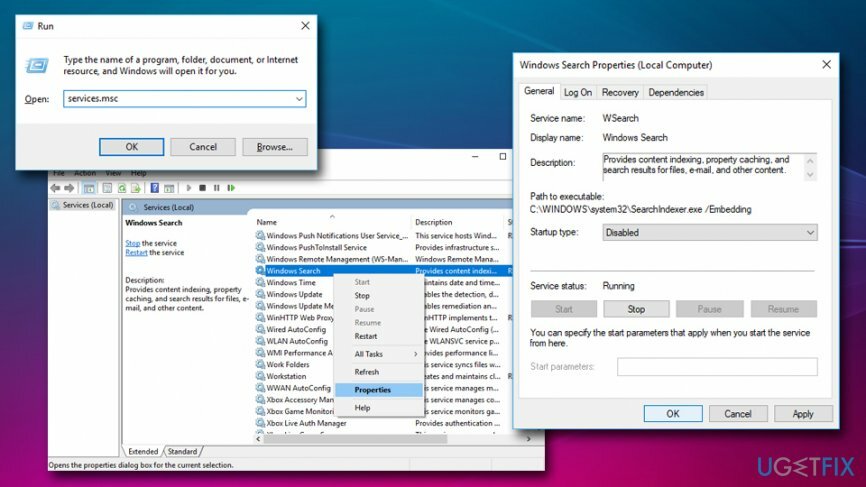
Solusi 4. Mulai pemindaian SFC
Untuk memperbaiki sistem yang rusak, Anda harus membeli versi berlisensi dari gambar ulang gambar ulang.
File Sistem diperiksa adalah alat bawaan yang mampu menemukan dan memperbaiki berbagai kesalahan sistem. Silakan ikuti langkah-langkah ini:
- Tekan Mulai dan ketik Prompt Perintah atau cmd
- Klik kanan pada hasil pencarian dan pilih Jalankan sebagai administrator
- Jenis sfc /scannow dan pukul Memasuki
- Jika Windows akan menemukan kesalahan, itu akan memperbaikinya secara otomatis
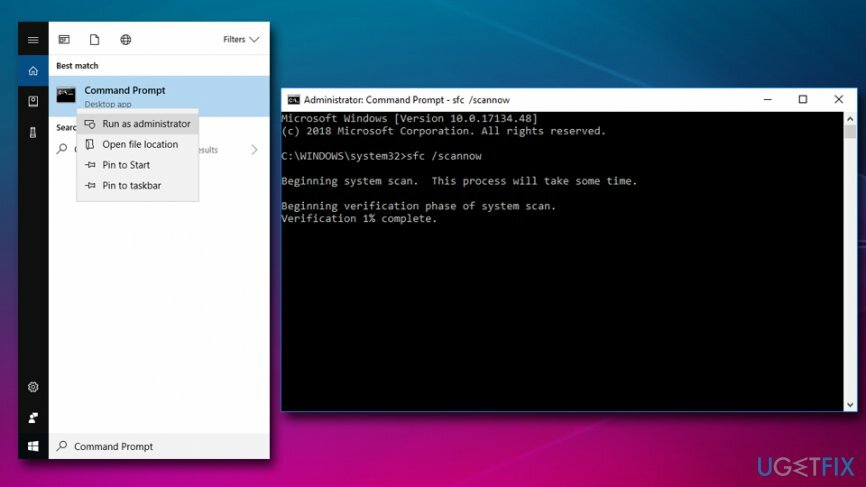
Solusi 5. Hapus entri Windows Registry
Untuk memperbaiki sistem yang rusak, Anda harus membeli versi berlisensi dari gambar ulang gambar ulang.
Beberapa pengguna melaporkan bahwa menghapus Registry membantu mereka memperbaiki kesalahan 0x8007003B. Peringatan: jika Anda melakukan tindakan yang salah dan merusak Registry Windows, hal itu dapat menyebabkan kegagalan sistem. Jadi, gunakan panduan ini dengan risiko Anda sendiri:
- Klik tombol Mulai dan ketik regedit
- Navigasi ke HKEY_LOCAL_MACHINE\\SOFTWARE\\Microsoft\\Windows\\CurrentVersion\\WINEVT\\Channels
- Menghapus Microsoft-Windows-DxpTaskRingtone/Analytic
Semoga, Anda telah berhasil memperbaiki kesalahan 0x8007003B dengan melakukan langkah-langkah sederhana ini.
Perbaiki Kesalahan Anda secara otomatis
tim ugetfix.com mencoba melakukan yang terbaik untuk membantu pengguna menemukan solusi terbaik untuk menghilangkan kesalahan mereka. Jika Anda tidak ingin bersusah payah dengan teknik perbaikan manual, silakan gunakan perangkat lunak otomatis. Semua produk yang direkomendasikan telah diuji dan disetujui oleh para profesional kami. Alat yang dapat Anda gunakan untuk memperbaiki kesalahan Anda tercantum di bawah ini:
Menawarkan
lakukan sekarang!
Unduh PerbaikiKebahagiaan
Menjamin
lakukan sekarang!
Unduh PerbaikiKebahagiaan
Menjamin
Jika Anda gagal memperbaiki kesalahan Anda menggunakan Reimage, hubungi tim dukungan kami untuk mendapatkan bantuan. Tolong, beri tahu kami semua detail yang menurut Anda harus kami ketahui tentang masalah Anda.
Proses perbaikan yang dipatenkan ini menggunakan database 25 juta komponen yang dapat menggantikan file yang rusak atau hilang di komputer pengguna.
Untuk memperbaiki sistem yang rusak, Anda harus membeli versi berlisensi dari gambar ulang alat penghapus malware.

Akses Internet Pribadi adalah VPN yang dapat mencegah Penyedia Layanan Internet Anda, pemerintah, dan pihak ketiga melacak online Anda dan memungkinkan Anda untuk tetap sepenuhnya anonim. Perangkat lunak ini menyediakan server khusus untuk torrent dan streaming, memastikan kinerja optimal dan tidak memperlambat Anda. Anda juga dapat melewati pembatasan geografis dan melihat layanan seperti Netflix, BBC, Disney+, dan layanan streaming populer lainnya tanpa batasan, di mana pun Anda berada.
Serangan malware, khususnya ransomware, sejauh ini merupakan bahaya terbesar bagi file gambar, video, pekerjaan, atau sekolah Anda. Karena penjahat dunia maya menggunakan algoritme enkripsi yang kuat untuk mengunci data, itu tidak dapat lagi digunakan sampai tebusan dalam bitcoin dibayarkan. Alih-alih membayar peretas, Anda harus terlebih dahulu mencoba menggunakan alternatif pemulihan metode yang dapat membantu Anda mengambil setidaknya sebagian dari data yang hilang. Jika tidak, Anda juga bisa kehilangan uang Anda, bersama dengan file. Salah satu alat terbaik yang dapat memulihkan setidaknya beberapa file terenkripsi – Pemulihan Data Pro.